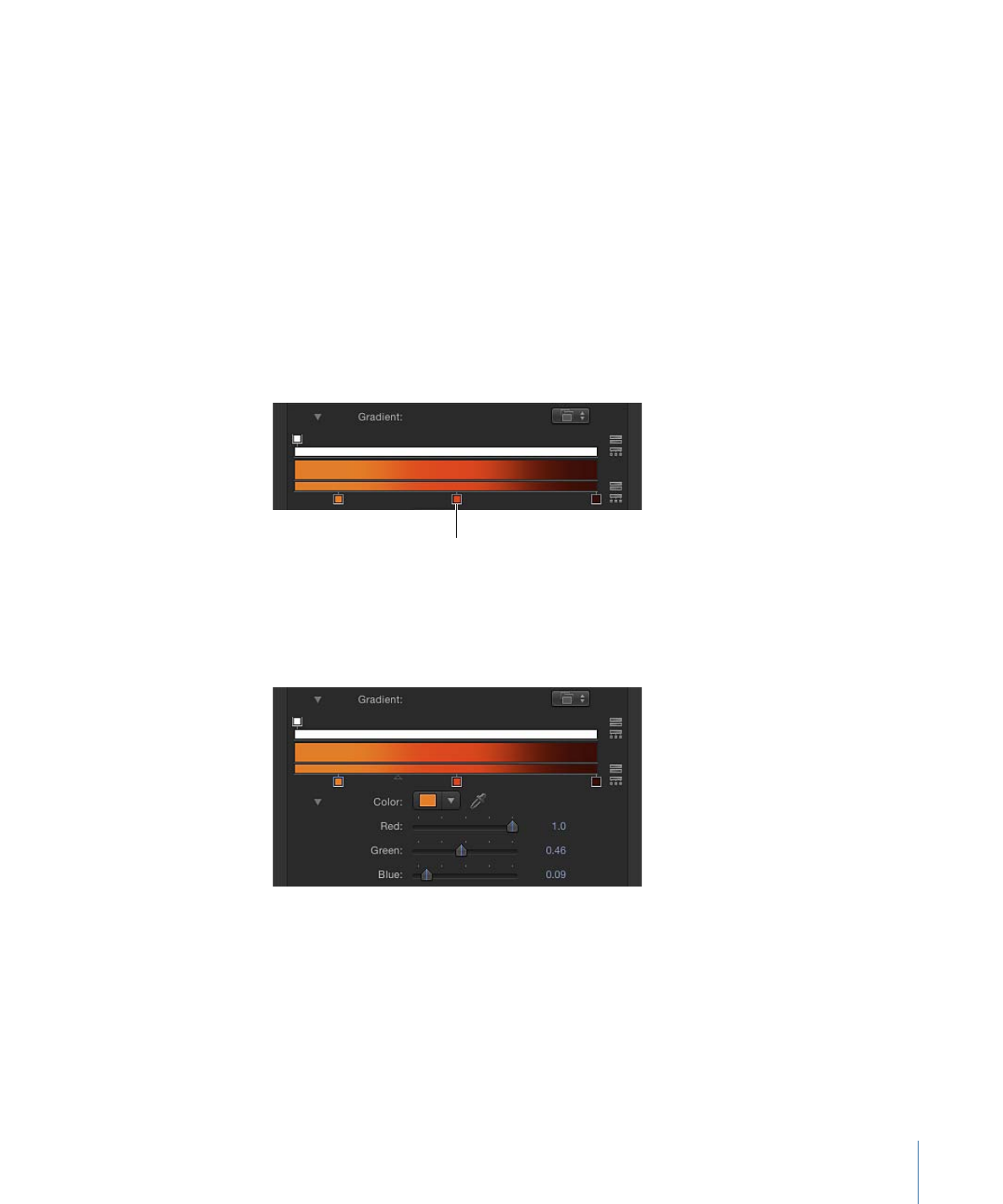
使用渐变编辑器
渐变编辑器是一种灵活且功能强大的工具,可让您创建自定样式。
若要更改渐变中的颜色
1
请点按“渐变”显示三角形,显示渐变编辑器。
2
若要更改渐变编辑器中颜色标记的颜色,请执行以下一项操作:
• 连按颜色标记。
Double-click a color tag to
open the Colors window
此时“颜色”窗口会显示。使用“颜色”窗口为标记设定颜色。
• 点按颜色标记,再点按“颜色”参数名称左侧的显示三角形,然后调整“红色”、“绿
色”和“蓝色”颜色通道滑块。
• 按住 Control 键点按颜色标记以显示弹出式颜色调板。拖移调板中的滴管,选择
颜色。拖移下面的调板,将标记设定为灰度颜色。
• 点按颜色标记,然后按住 Control 键点按颜色池以显示弹出式颜色调板。
• 点按颜色标记,再点按滴管工具,然后点按“画布”中的颜色。
若要移动颜色标记或不透明度标记的位置
1
请点按要移动的颜色标记或不透明度标记。
119
第 3 章
用户界面控制
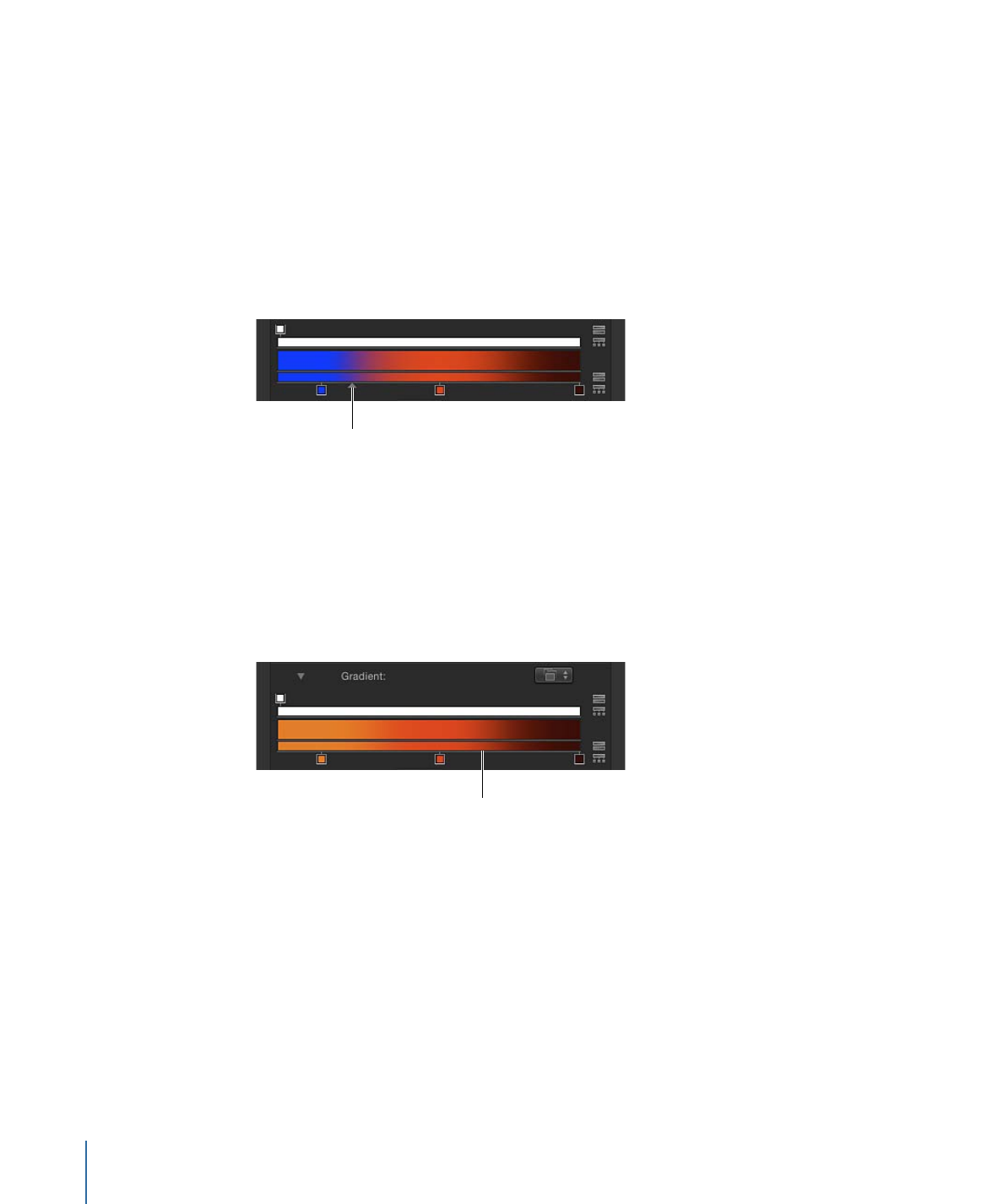
2
执行以下一项操作:
• 向左或向右拖移颜色标记。
• 使用“位置”滑块(或相邻的值滑块)修改所选标记的位置。值 100% 表示渐变的
最右边位置,值 0% 表示渐变的最左边位置。
若要更改相邻的颜色或不透明度标记之间的转场中点
µ
拖移相邻的颜色标记或不透明度标记之间的小三角形以更改表示一个标记的效果结
束和下一个标记的效果开始的点。中间控制离标记越近,颜色或不透明度的转场越
剧烈。
Middle control
备注: 对于设定为“线性”或“恒定”的颜色或不透明度标记,中间控制不显示。
若要更改颜色或不透明度标记插值
µ
请点按标记,然后从“插值”弹出式菜单中选取“恒定”、“线性”或“连续”。
若要将颜色标记添加到渐变
µ
请将鼠标指针移到下面的渐变条中您要添加新颜色的位置,然后点按。
新颜色标记添加到渐变。
Click the lower color
bar to add a color tag.
备注: 虽然可以激活渐变标记的颜色、不透明度和位置,但不能激活颜色标记和
不透明度标记数。
若要将不透明度标记添加到渐变
µ
请将鼠标指针移到不透明度条中您要添加标记的位置,然后点按。
新的不透明度标记添加到渐变。
在调整值之前,渐变不透明度为 100%。
若要复制颜色或不透明度标记
µ
按住 Option 键并将标记拖到某个位置。
120
第 3 章
用户界面控制
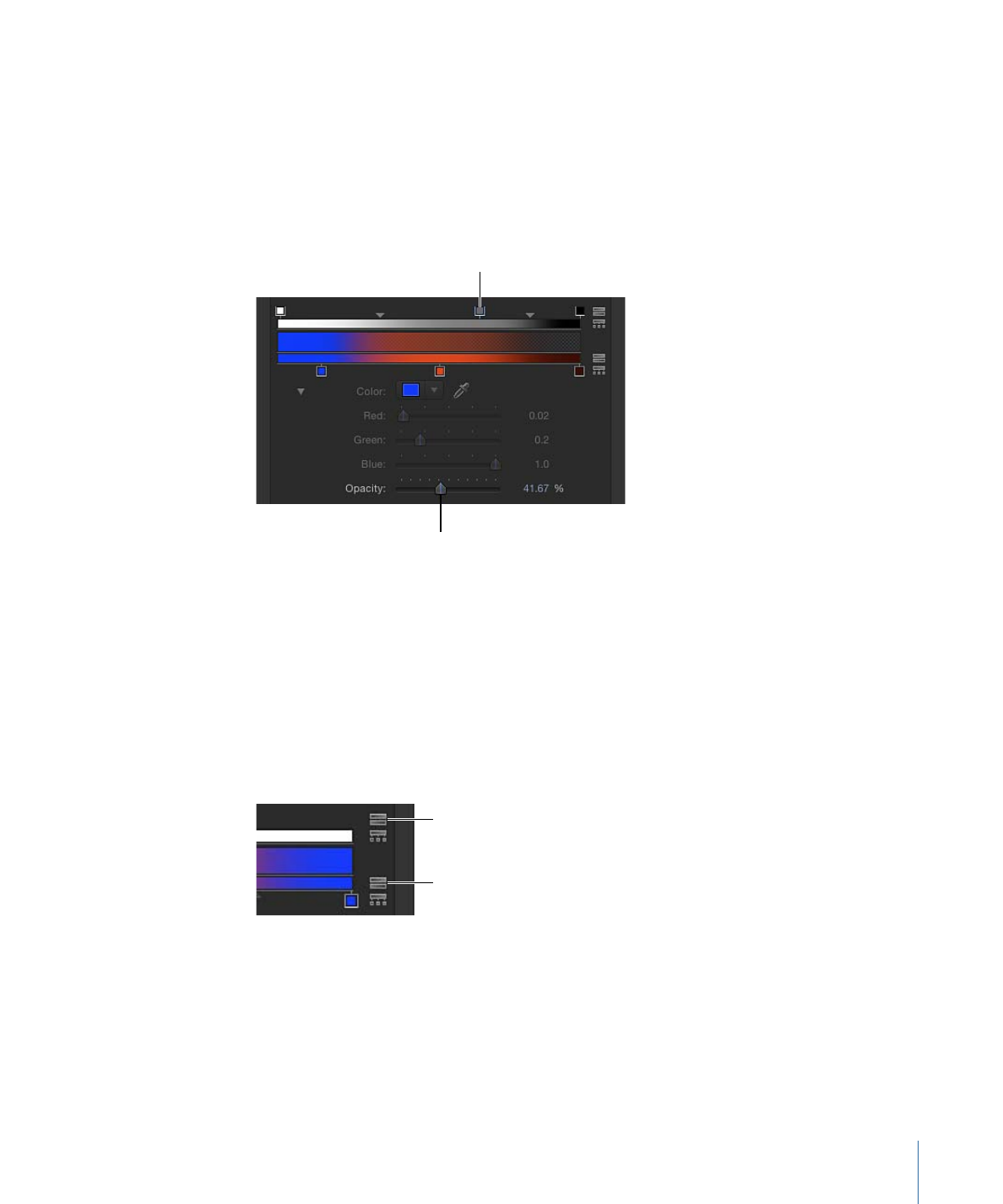
若要从渐变中移除颜色或渐变标记
µ
请将标记从渐变条中拖移出去。
标记被移除。
若要更改渐变中的不透明度
1
请点按不透明度标记。
“不透明度”滑块被启用。
Opacity tag
Opacity slider
2
使用“不透明度”滑块或相邻的值滑块,更改透明度的层次。
渐变透明度反映新的不透明度值。
提示: 不透明度的百分比越小,透明度越大。